
php エディタ Xiaoxin は、2 台のワイヤレス コンピュータでプリンタ デバイスを共有する簡単な方法を紹介します。まず、両方のコンピュータが同じワイヤレス ネットワークに接続されていることを確認します。次に、いずれかのコンピュータに共有プリンタを設定します。 Windows システムでは、「コントロール パネル」の「デバイスとプリンター」オプションを見つけて、共有するプリンターを右クリックし、「共有」オプションを選択して共有名を設定します。次に、別のコンピュータで、「コントロール パネル」の「デバイスとプリンタ」オプションを開き、「プリンタの追加」ボタンをクリックし、「ネットワーク プリンタ」オプションを選択して、共有プリンタの名前を入力します。上記の手順を完了すると、2 台のコンピュータが同じプリンタ デバイスを共有できるようになります。
ワイヤレス ネットワークを使用して 2 台のコンピュータ間でプリンタを共有する方法
1. プリンタの [OK] ボタンを押し、プリンタのメニュー ページに入り、システムのデフォルト設定の復元を見つけて、[OK] をクリックします。 ,
プリンターとワイヤレス ルーターの任意のコンセント ポートをネットワーク ケーブルで接続します。接続が完了すると、ワイヤレス ルーターはプリンターに新しい IP を再割り当てします。
メニューに入って、新しい IP (192.168.1.102 など) を表示します (または、メニューでセルフテスト構成ページを印刷して IP を確認します)、
次に、メニューでネットワーク設定を入力します-- TCP/ip 設定 - 手動設定 - 今すぐセルフテストを設定します。 ページで IP (192.168.1.102) を選択した後、サブネット マスク 255.255.255.000、
を設定し、次にゲートウェイを設定します (例: .192.168.1.1)を保存します。

#2. プリンターの IP が固定されました。プリンターをインストールした後、各コンピューターに新しいポートを追加しましょう。まずプリンター インターフェイスに入り、変更を設定します。プリンタをデフォルトのプリンタに変更します (タスク ビューですべてのタスクをオフにします。オフにしないと、緑色のチェックは表示されません。)
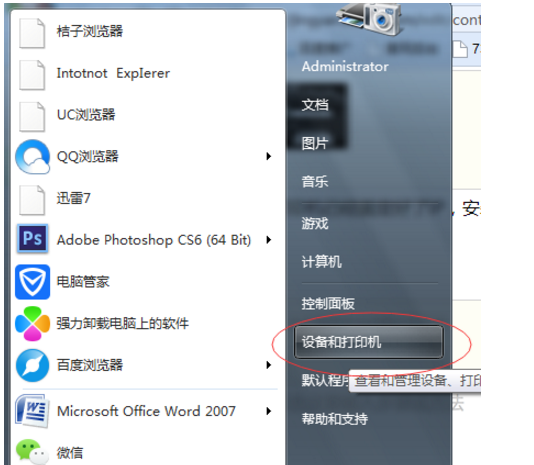

3 . 対応するプリンターを右クリックし、「プリンターのプロパティ」--ポート--ポートの追加を選択します。
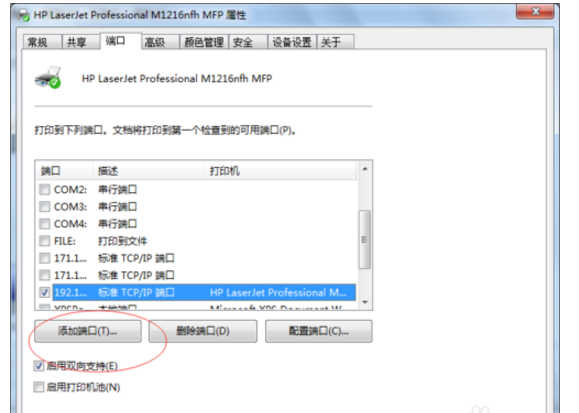
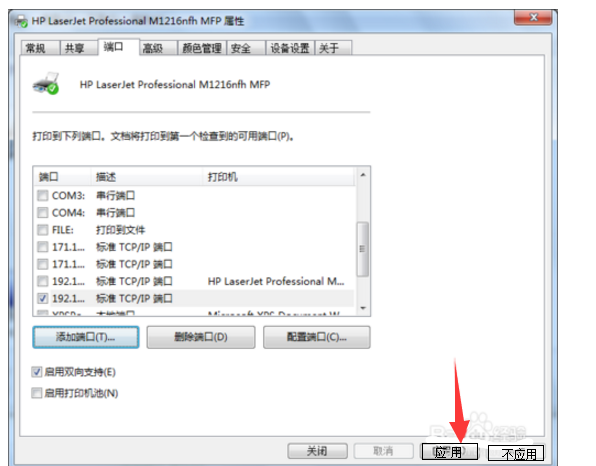
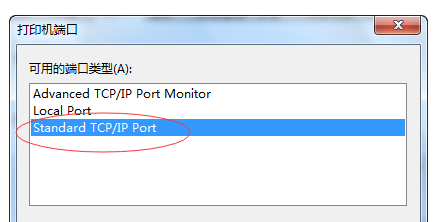
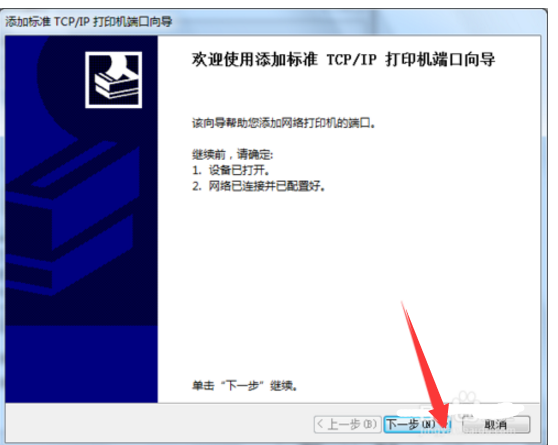
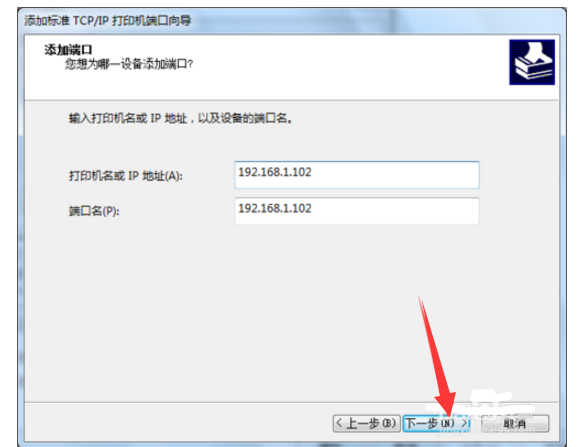
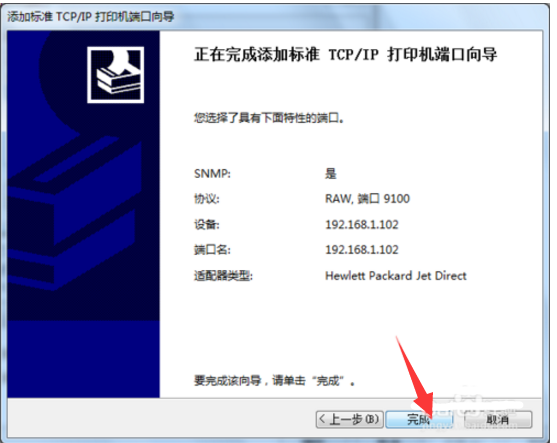
以上が2 台のワイヤレス コンピュータ間でプリンタ デバイスを共有するにはどうすればよいですか?の詳細内容です。詳細については、PHP 中国語 Web サイトの他の関連記事を参照してください。